
Вы ищете, как выполнить hard reset на вашем iPhone 6s? Здесь мы расскажем, как восстановить заводские настройки вашего iPhone 6. Важно сделать резервную копию файла перед полной перезагрузкой, потому что полная перезагрузка сотрет все ваши данные, такие как изображения и песни с вашего iPhone. Есть три способа выполнить полный сброс на вашем iPhone. Пожалуйста, следуйте инструкциям шаг за шагом.
Метод 01. Хард ресет по настройкам
Шаг 01. Перейдите к Настройки> Общие> Сброс
Шаг 02. Закладка на Стереть все содержимое и настройки (Примечание. Сброс всех настроек приведет к удалению всех ваших личных настроек и сохранению ваших данных.)
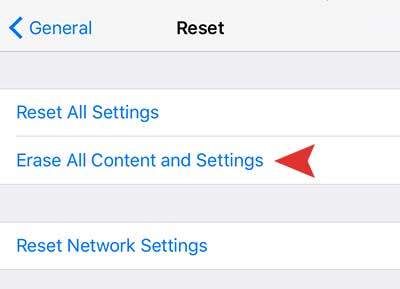
Метод 02. Hard Reset от iTunes
Шаг 01. Подключите ваш iPhone к ноутбуку и запустите iTunes. > Выберите значок iPhone и перейдите к сводке. > Вы увидите кнопку Восстановить iPhone.
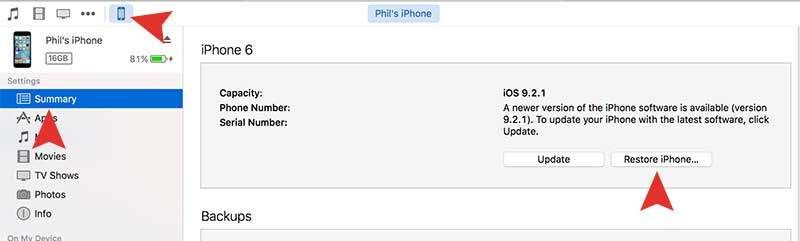
Шаг 02. Нажмите на Восстановить и обновить кнопка, чтобы выполнить полный сброс.
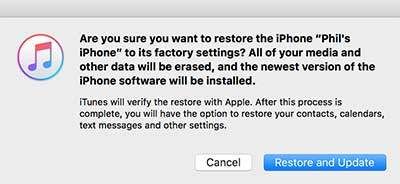
Метод 03. Жесткий сброс в режиме DFU
Шаг 01. Пожалуйста, убедитесь, что ваш iPhone полностью выключено.
Шаг 02 соединять ваш iPhone к компьютеру и откройте Itunes.
Шаг 03. Сейчас Нажмите а также Держать Сила Домашние кнопки в то же время на 10 секунд.
Шаг 04. Через 10 секунд Выпуск только кнопка питания а также продолжайте держать кнопку домой для другого 10 секунд.
Шаг 05. Вы увидите всплывающее сообщение на экране вашего компьютера.
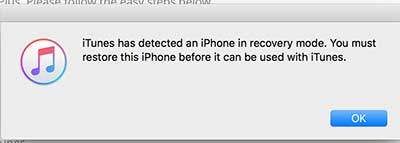
Шаг 06. Теперь перейдите в iTunes и нажмите на Восстановить iPhone кнопка.
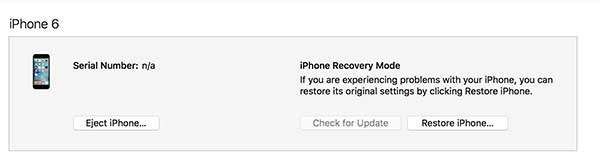
Как выполнить мягкий сброс
Шаг 01. Нажмите и удерживайте кнопки «Домой + Питание» одновременно в течение 10 секунд, пока на экране не появится логотип Apple.
Шаг 02. Отпустите все кнопки, когда появится логотип Apple.
Шаг 03. Готово!





